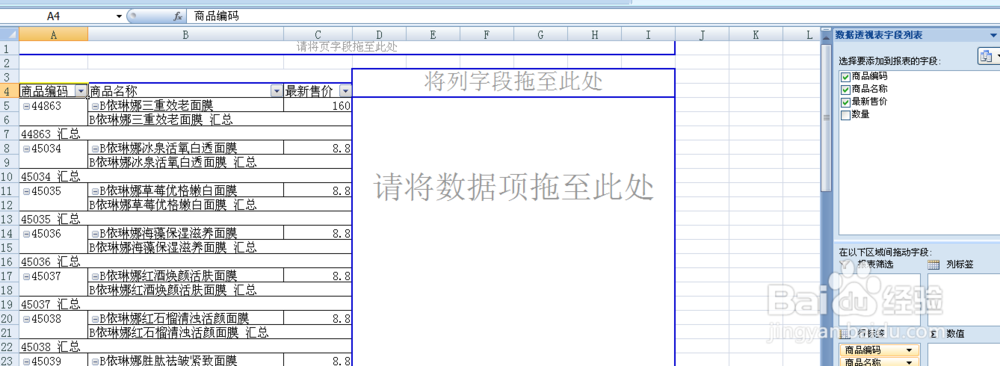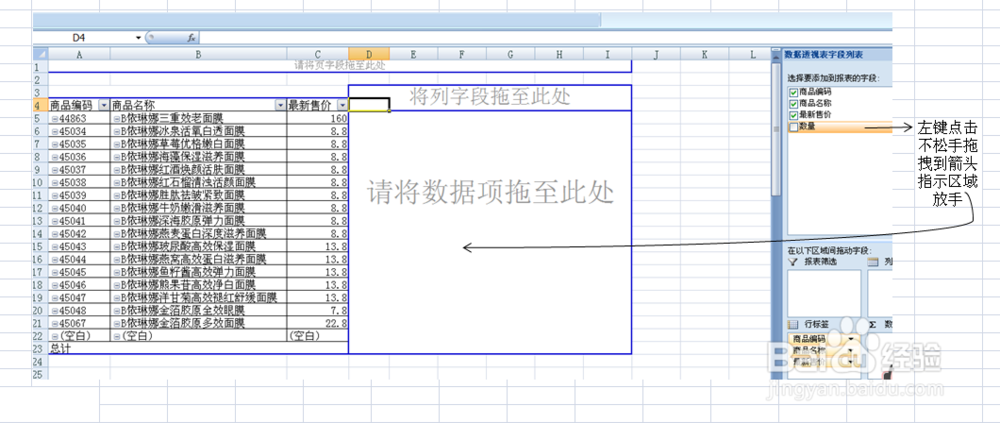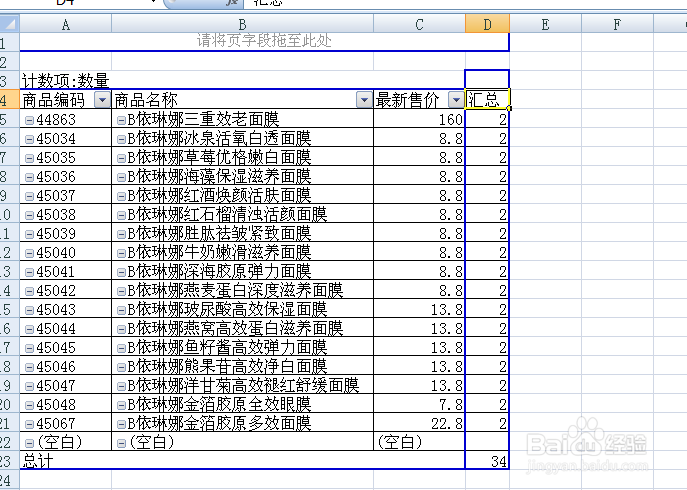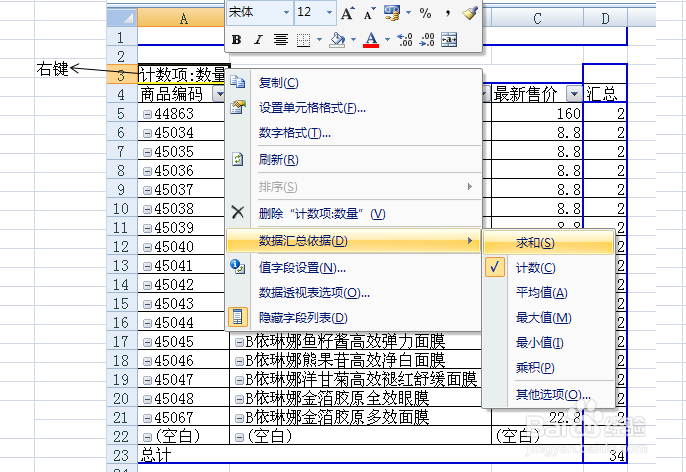日常我们做数据整理中巳呀屋饔,有可能会遇到需要把相同的数据信息,做一个汇总整理,例:表1和表2中,数据的编码名称售价都是一样的,但是数量不一样,要求尽快把这两个表格汇总好,最快捷的方式就是刂茗岚羟应用WPS中的数据透视表功能。
1.首先,把表1和表2复制粘贴到一起。
2.点击表格左上角,带三角下标的小方框进行全选、
3.点击菜单栏的插入,点击最左边的数据透视表图标
4.点击数据透视表图标之后,选择数据透视表
5.点击数据透视表之后,会弹出一个对话框,如图选择后,点击确定
6.确定之后会在EXCEL表格中重新生成一个表格文档,如图
7.在新的文档中,把右侧的工具栏中,不需要汇总的文件先勾选上,如图
8.将鼠标移到商品名称上,单击右键,弹出如图菜单,点击分类汇总“商品编码”处,取消分类汇总
9.取消完成后,如图
10.按照8的操作方法取消商品名称的分类汇总,完成如图
11.然后点击文档右侧数量,如图操作
12.按照11完成操作如图
13.将鼠标移至左上角,“计数项:数量处”,点击右键,选择数据汇总依据,点击求和
14.操作完成如图所示